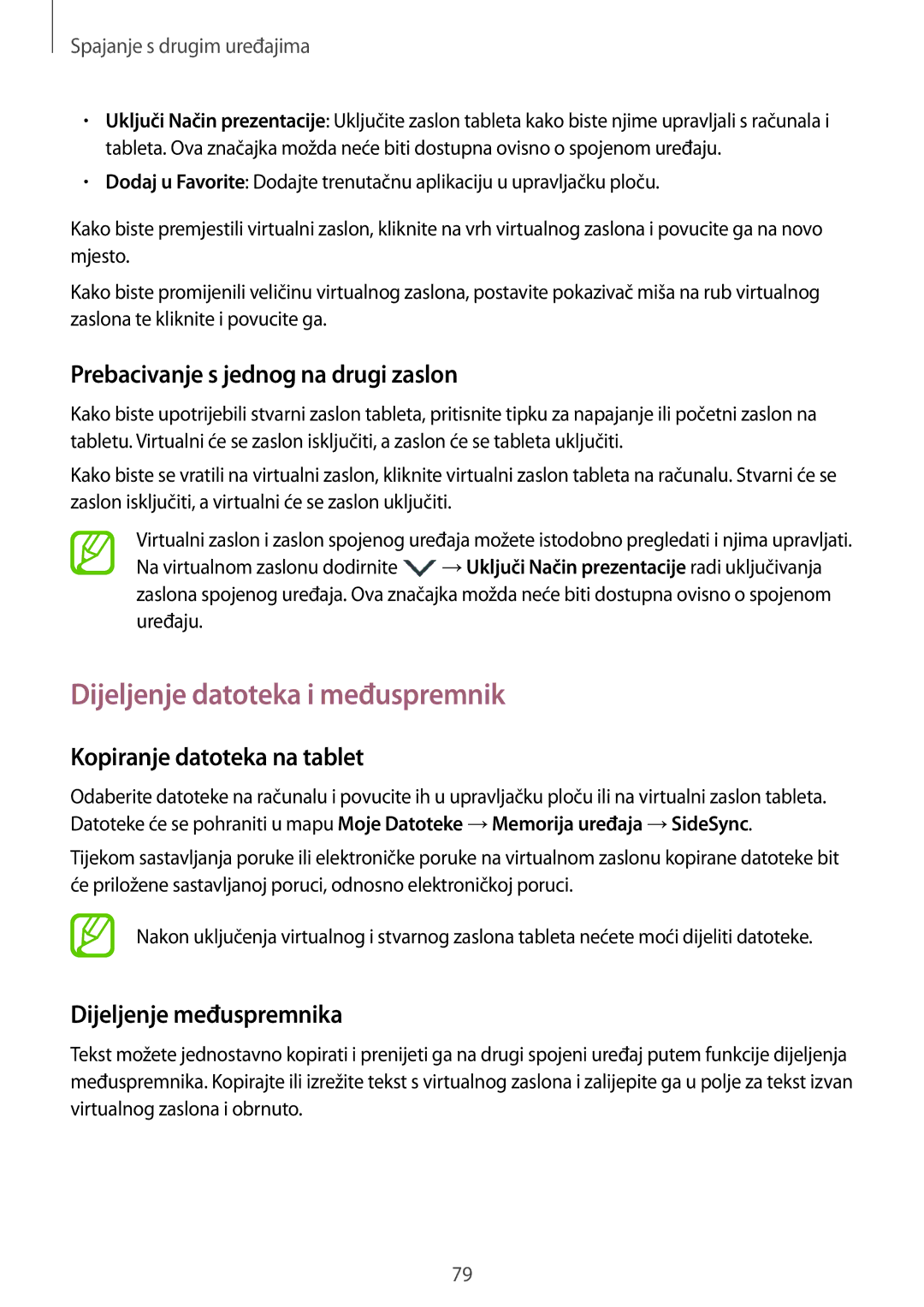Spajanje s drugim uređajima
•Uključi Način prezentacije: Uključite zaslon tableta kako biste njime upravljali s računala i tableta. Ova značajka možda neće biti dostupna ovisno o spojenom uređaju.
•Dodaj u Favorite: Dodajte trenutačnu aplikaciju u upravljačku ploču.
Kako biste premjestili virtualni zaslon, kliknite na vrh virtualnog zaslona i povucite ga na novo mjesto.
Kako biste promijenili veličinu virtualnog zaslona, postavite pokazivač miša na rub virtualnog zaslona te kliknite i povucite ga.
Prebacivanje s jednog na drugi zaslon
Kako biste upotrijebili stvarni zaslon tableta, pritisnite tipku za napajanje ili početni zaslon na tabletu. Virtualni će se zaslon isključiti, a zaslon će se tableta uključiti.
Kako biste se vratili na virtualni zaslon, kliknite virtualni zaslon tableta na računalu. Stvarni će se zaslon isključiti, a virtualni će se zaslon uključiti.
Virtualni zaslon i zaslon spojenog uređaja možete istodobno pregledati i njima upravljati. Na virtualnom zaslonu dodirnite ![]() →Uključi Način prezentacije radi uključivanja zaslona spojenog uređaja. Ova značajka možda neće biti dostupna ovisno o spojenom uređaju.
→Uključi Način prezentacije radi uključivanja zaslona spojenog uređaja. Ova značajka možda neće biti dostupna ovisno o spojenom uređaju.
Dijeljenje datoteka i međuspremnik
Kopiranje datoteka na tablet
Odaberite datoteke na računalu i povucite ih u upravljačku ploču ili na virtualni zaslon tableta. Datoteke će se pohraniti u mapu Moje Datoteke →Memorija uređaja →SideSync.
Tijekom sastavljanja poruke ili elektroničke poruke na virtualnom zaslonu kopirane datoteke bit će priložene sastavljanoj poruci, odnosno elektroničkoj poruci.
Nakon uključenja virtualnog i stvarnog zaslona tableta nećete moći dijeliti datoteke.
Dijeljenje međuspremnika
Tekst možete jednostavno kopirati i prenijeti ga na drugi spojeni uređaj putem funkcije dijeljenja međuspremnika. Kopirajte ili izrežite tekst s virtualnog zaslona i zalijepite ga u polje za tekst izvan virtualnog zaslona i obrnuto.
79